5분만에 이런 걸 알려드려요
제 1장. 나에게 맞는 애니 만들기 도구 선택하는 기준은?
많고 많은 애니메이션 소프트웨어 중 어떤 기준으로 고를지 헷갈리는 분들은 이번 파트를 자세히 읽어주세요. 애니 메이커 선택에 가장 중요한 5가지를 정리해 봤습니다.기준 1. 사용 난이도와 학습 곡선
초보자에게는 복잡한 기능이 있는 고급 소프트웨어 보다는 직관적인 인터페이스가 장점인 소프트웨어가 더 적합합니다. 사용법이 간단하고 빠르게 익힐 수 있는 애니 만들기 도구를 먼저 선택하고, 애니메이션 만들기에 익숙해진 다음 고급 소프트웨어로 업그레이드하는 것을 추천합니다.기준 2. 예산 고려
애니 메이커는 가격대가 천차만별입니다. 초보자나 학생인 경우 예산이 제한적인데, 이럴 경우 비교적 저렴한 구독형 서비스나 오픈소스 소프트웨어를 추천합니다. 무료 체험판을 먼저 사용해보고 필요에 따라 유료 플랜을 구매하는 것도 좋은 방법이죠.기준 3. 렌더링 성능
현재 사용하고 있는 컴퓨터 사양이 낮으면 애니메이션 작업 중 컴퓨터 시스템이 다운될 가능성이 높습니다. 고해상도 영상이나 3D 애니메이션은 렌더링 시간이 오래 걸리고 출력 품질이 작업 효율에 큰 영향을 미치므로 컴퓨터 사양에 맞는 렌더링 옵션을 제공하는 애니 메이커를 선택해야 합니다.기준 4. 호환성
애니메이션 작업은 오디오나 이미지 등 다양한 미디어 파일을 다루게 됩니다. 포토샵 같은 그래픽 소프트웨어와 호환이 잘 되는지 중요하고 다른 프로그램과의 언동이 원활한지도 미리 체크해야합니다.기준 5. 풍부한 학습 자료와 커뮤니티
애니 만들기 도구가 초보인 분들에게 자주 업로드되는 튜토리얼이나 강좌가 지원되면 새로운 기능을 익힐 때 큰 도움이 됩니다. 24시간 지원되는 고객 센터나 활성화된 커뮤니티가 있다면 소프트웨어 사용 중 문제에 부딪혔을 때 바로 도움을 요청할 수 있죠.제 2장. [엄선]무료 애니 메이커 베스트 10
1위. 원더쉐어 필모라
지원사양: Windows, macOS애니메이션 타입: 2D
플랜: 무료 체험 가능, 구독형 플랜 필모라는 애니메이션 제작과 동영상 편집이 모두 가능한 올인원 도구로 초보자부터 중급 영상 제작자까지 사용할 수 있는 애니 만들기 도구입니다. 드래그 앤 드롭의 직관적인 인터페이스와 타임라인 기반의 편집 방식을 통해 키프레임 애니메이션을 손쉽게 적용할 수 있습니다. 특히 애니메이션 제작 초보자에게 가장 중요한 내장 템플릿이 무료로 제공됩니다. 또한 AI 텍스트 비디오 변환, 썸네일 생성, AI 번역 등의 AI 기반 기능이 다양하게 제공되어 무궁무진한 애니메이션 제작 가능성을 열어줍니다.
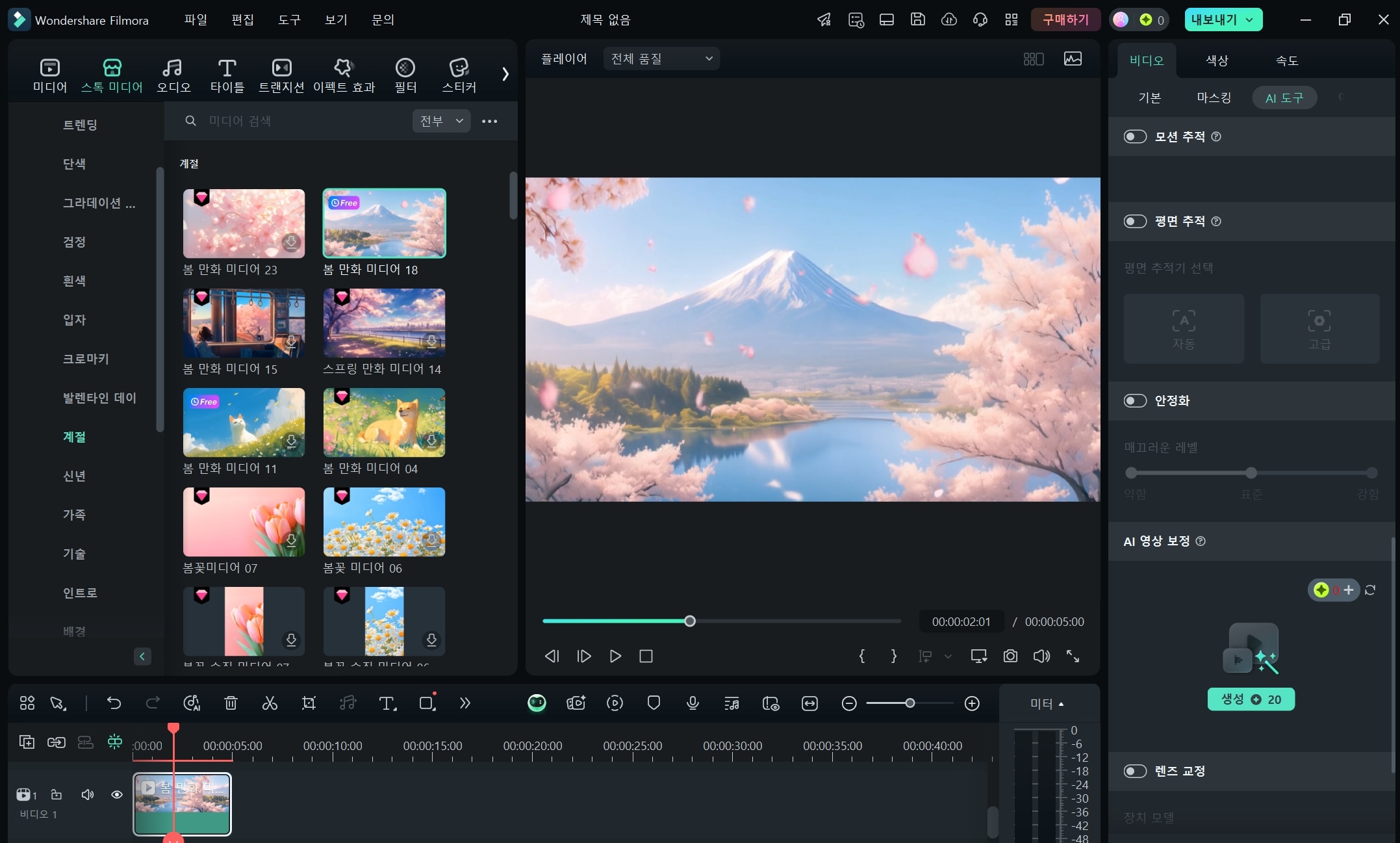
추천 사용자:
- 애니메이션 제작을 시작하는 초보 제작자
2위. 블렌더
지원 사양: Windows, macOS, Linux애니메이션 타입: 2D, 3D
플랜: 무료 사용 가능 블렌더는 Windows와 Mac, Linux에서 모두 사용 가능한 무료 오픈소스 애니 메이커입니다. 2D와 3D 애니메이션 만들기에 최적화 되어있고 모션 트래킹과 마스킹 기능을 통해 현실 장면에 특수 효과를 자연스럽게 삽입할 수 있어 영화 제작에도 사용되는 도구입니다. 각 도구의 동작을 사용자 맞춤 설정하여 원하는 기능을 추가하거나 수정할 수 있지만, 이는 오히려 초보자에게 큰 혼란과 어려움을 가져가 줄 수도 있습니다.

- 커스터마이징에 익숙한 전문가 및 고급 사용자
- 2D와 3D 작업이 모두 필요한 크리에이터
- 무료로 사용할 수 있는 예산이 한정된 사용자
3. Adobe Animate
지원 사양: Windows, macOS애니메이션 타입: 2D
플랜: 구독형 Adobe Animate는 기본적인 키프레임, 어니언 스키닝 등 애니메이션 제작에 필요한 기본 도구가 제공되어 애니 메이커 입문자에게 적합한 프로그램입니다. 리깅 기능을 통해 객체 생동감을 부여하여 자연스러운 움직임을 구현할 수 있습니다. 복잡한 애니메이션도 쉽게 제작할 수 있어 초보자에게 강력히 추천하는 도구입니다.
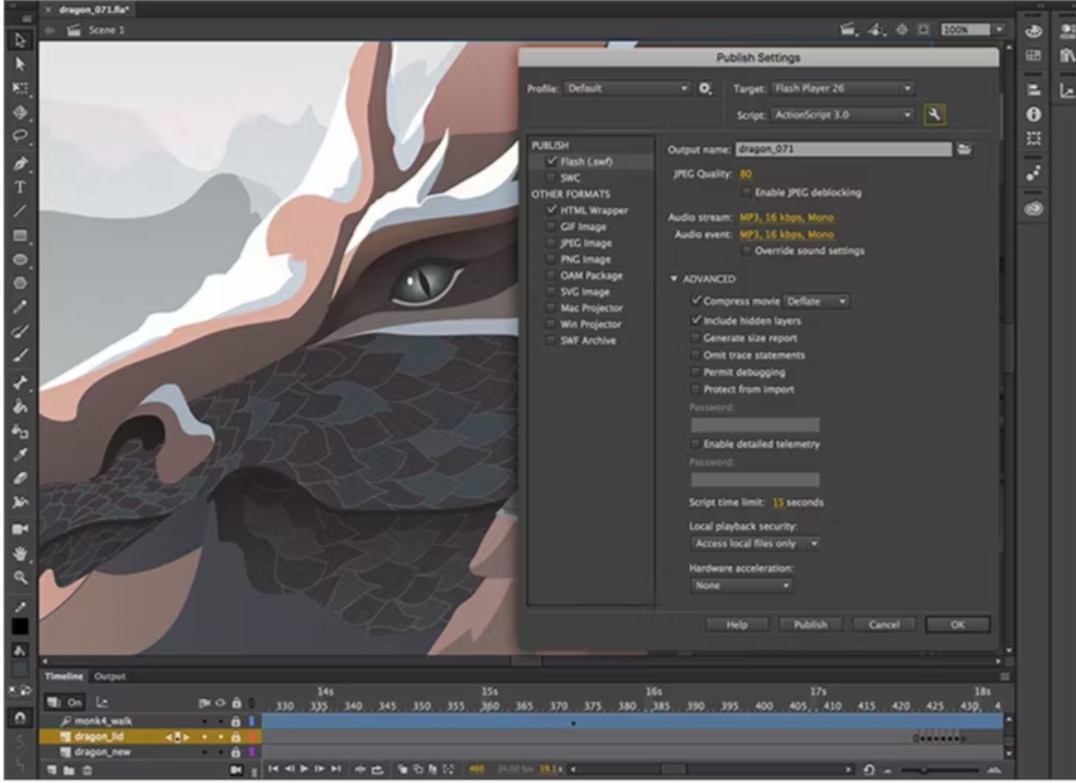
- 애니 메이커가 처음인 입문자
- 복잡한 기능보다는 기본적인 애니메이션 작업을 주로 하는 작업자
4. 애니메이커 (Animaker)
지원 사양: Windows, iOS애니메이션 타입: 2D
플랜: 구독형 애니메이커는 AI 기반의 애니 만들기 플랫폼입니다. 다양한 템플릿이 카테고리별로 정리되어 있어 애니 제작 초보자에게 아주 적합하고 100만 개 이상의 스톡 에셋과 게티 이미지를 이용하여 창의적인 콘텐츠를 쉽게 만들 수 있습니다.
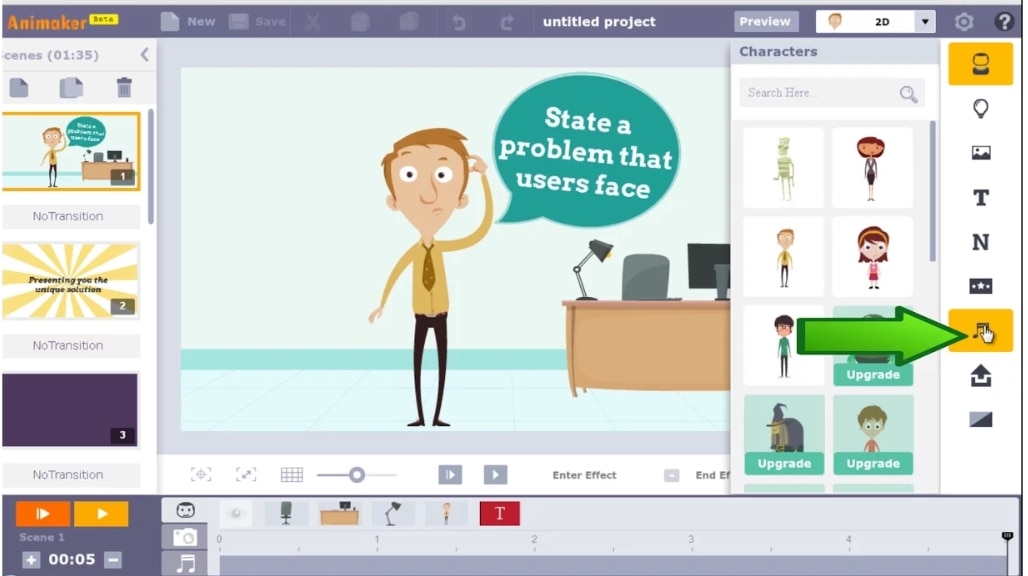
- 애니메이션 입문자
5. Vyond
지원 사양: Windows, mac애니메이션 타입: 2D
플랜: 구독형 Vyond도 AI 기반 애니 만들기 플랫폼으로 영업 프레젠테이션이나 교육용 콘텐츠 제작에 특화되어 있습니다. 세련된 애니메이션 스타일이 큰 장점인 Vyond는 초보자도 쉽게 사용할 수 있는 인터페이스로 스토리 텔링에 강한 도구입니다. 특히 ai 아바타, 자동 번역과 텍스트 음성 변환 등의 AI 기능을 이용해 한층 더 효율적인 영상을 만들 수 있습니다.
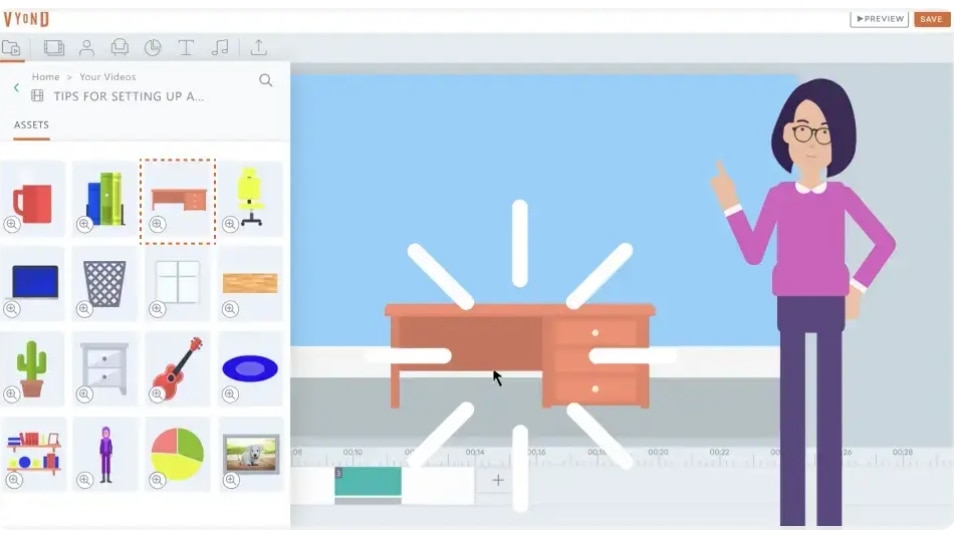
- AI 도구로 간단한 애니메이션 영상 제작하고 싶은 분
6. Autodesk Maya
지원 사양: Windows, macOS, Linux애니메이션 타입: 2D, 3D
플랜: 구독형 Maya는 디즈니, 픽스, 드림윅스와 같은 대형 영화 스튜디오에서 사용하는 가장 강력한 애니 메이커입니다. 3D 애니메이션과 시각 효과 분야에서는 업계 표준으로 자리잡은 도구인 만큼 초보자보다는 전문가용 도구입니다. 3d 모델링과 모션 캡처, 고급 리깅 등 고급 기능으로 캐릭터의 움직임을 자연스럽게 구현할 수 있습니다.

- 전문 애니메이터 및 VFX 아티스트
7. Moovly
지원 사양: 웹 기반애니메이션 타입: 2D
플랜: 구독형 Moovely는 PC와 태블릿, 스마트폰 등에서 설치 없이 웹에서 바로 사용가능한 온라인 애니 만들기 도구입니다. 내장된 백만 개 이상의 에셋과 템플릿으로 개인화된 콘텐츠를 제작할 수 있고, 로열티 없는 이미지와 음악을 이용해 안전하게 애티메이션을 만들 수 있습니다.
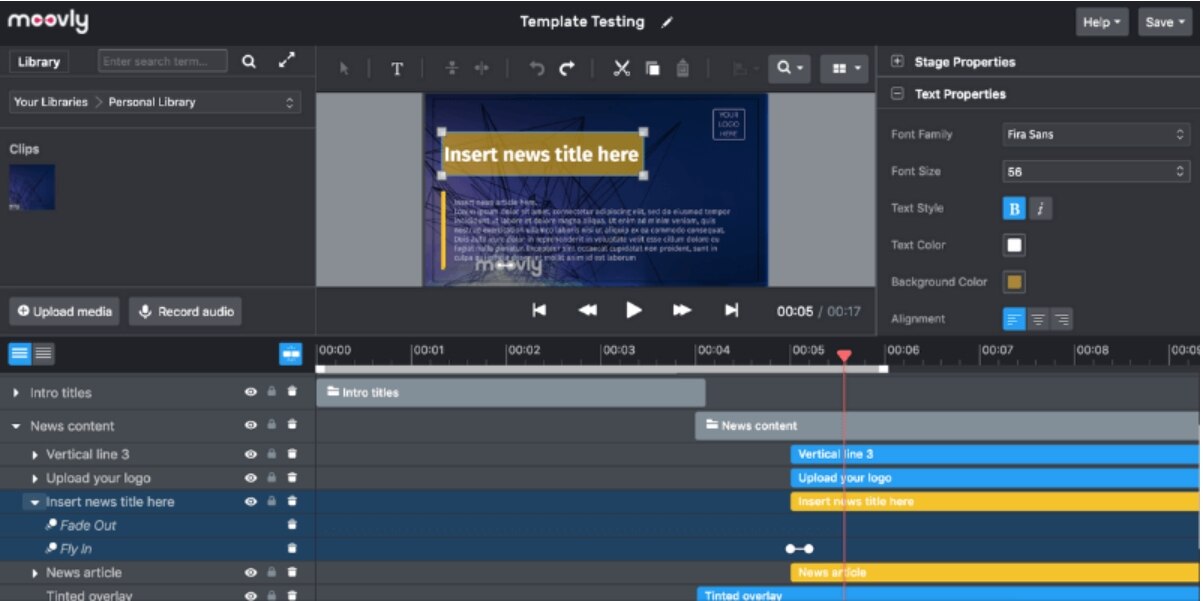
- 프로그램 설치 없이 웹에서 바로 애니메이션 제작이 필요한 사람
- 간단한 애니메이션 제작자
8. Animatron
지원 사양: 웹 기반애니메이션 타입: 2D
플랜: 구독형 Animatron도 Moovly와 마찬가지로 웹 브라우저에서 사용 가능한 초보자에게 적합한 애니 메이커입니다. 드래그 앤 드롭 기능으로 설명 영상이나 교육용 애니메이션 같은 간단한 2d 애니메이션 제작에 최적화 되어있습니다. 특히 미리 만들어진 애니메이션 클립이 200개가 내장되어 있어 영상 제작이 한층 더 쉬워집니다.
- HTML5 애니메이션으로 웹사이트에 통합하고 싶은 분
9. Modo
지원 사양: Windows, macOS, Linux애니메이션 타입: 2D, 3D
플랜: 무료 체험 가능, 구독형 Modo는 정밀한 3D 모델링과 사실적인 렌더링이 가능한 전문가에게 적합한 애니 만들기 도구입니다. 조명 설정부터 텍스처링, 애니메이션 작업까지 모두 한 도구에서 가능하고, 사용자 맞춤 설정이 가능하여 작업 효율성을 높일 수 있습니다. 또한 Modo 커뮤니티가 아주 활발하기 때문에 애니메이션 작업 관련된 문제 해결에 도움이 요청할 수 있습니다.
- VFX(고해상도 비주얼 이펙트)놔 복잡한 애니메이션 제작이 필요한 전문가
10. Powtoon
지원 사양: 웹 기반애니메이션 타입: 2d
플랜: 무료 체험 가능, 구독형 마지막으로 소개할 애니 메이커 Powtoo은 숏폼과 애니메이션 제작에 특화된 플랫폼입니다. 드래그 앤 드롭 방식 덕분에 초보자도 쉽게 애니메이션을 만들 수 있고 제공되는 템플릿과 캐릭터, 장면 구성 등을 이용해 영상 제작에 효율성을 더합니다. 특히 클라우드 기반이라 스마트폰과 태블릿에서도 작업할 수 있습니다.
- 무료 템플릿과 쉬운 편집 도구로 빠르고 간편하게 영상을 만들고 싶은 분.
제 3장. 무료 애니 메이커 필모라14로 애니메이션 스토리 만들기
Filmora 14는 애니메이션 제작에 금방 입문한 초보자나 프로젝트를 빠른 시간 내에 완성해야 하는 제작자에게 가장 적합한 도구입니다. 그리고 AI 기반 올인원 편집 프로그램으로서 필모라는 AI의 자동화된 프로세스를 통해 영상 제작에 소요되는 시간을 더욱 단축할 수 있는데요. 그 기능은 바로 AI 텍스트 비디오 변환입니다. 필모라 동영상 튜토리얼: AI 텍스트 비디오 변환에 대해 알아보자1단계
필모라 다운로드 및 실행합니다. 그리고 ‘AI 텍스트 비디오 변환’을 클릭합니다.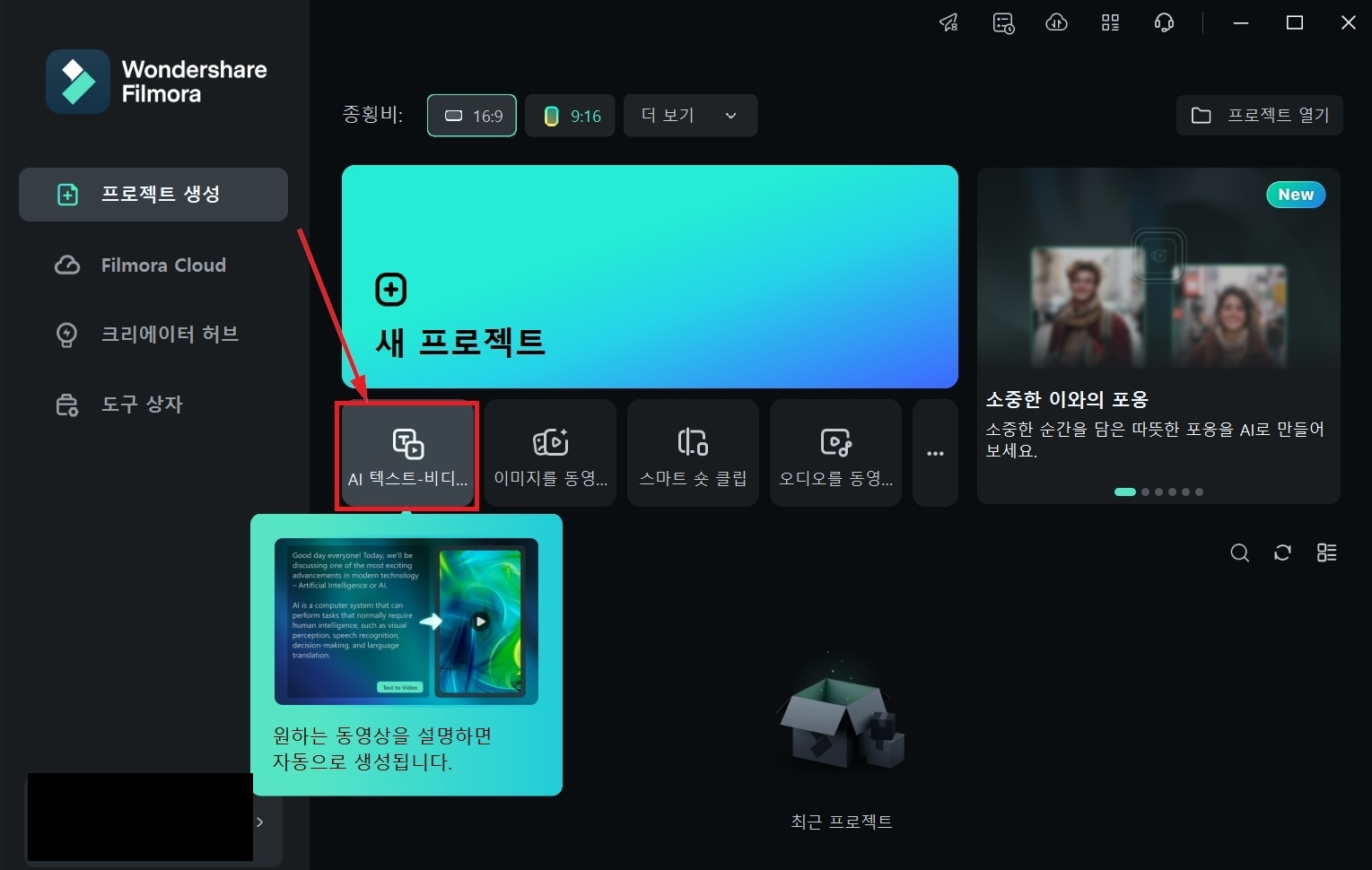
2단계
필모라 프롬프트에 애니메이션 스토리를 입력합니다. 어떤 스토리를 작성해야 할 지 모르겠는 분들은 상단의 ‘AI로 생성’을 눌러 주제와 상세 정보 등을 입력하시다면 필모라 AI가 재미있는 스토리를 만들어 드립니다.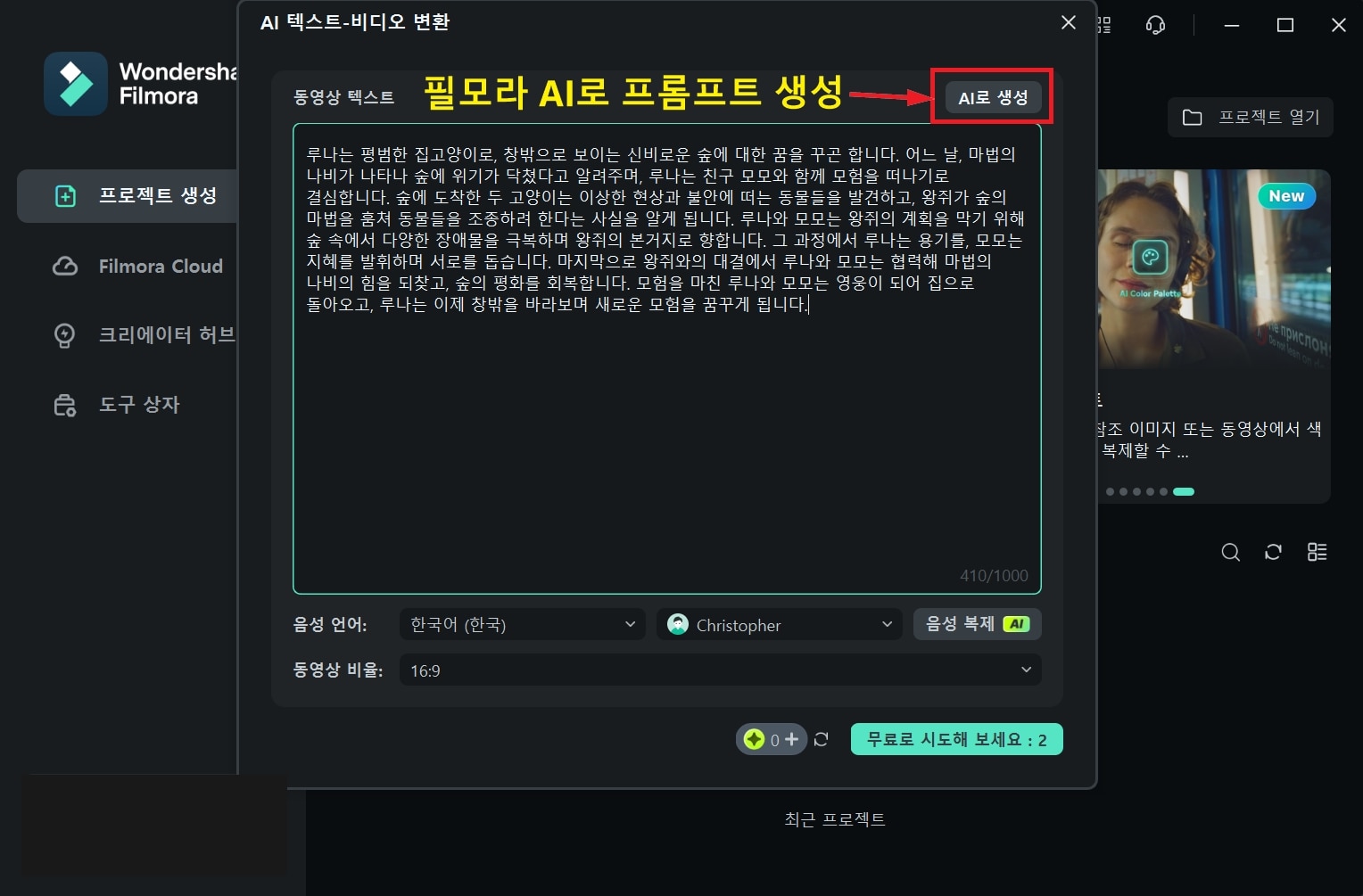
3단계
완성된 비디오는 자동으로 필모라 타임라인에 추가됩니다. 상단의 메뉴 바에서 기타 기능을 이용해 애니메이션을 더 완벽하게 만들어 보세요.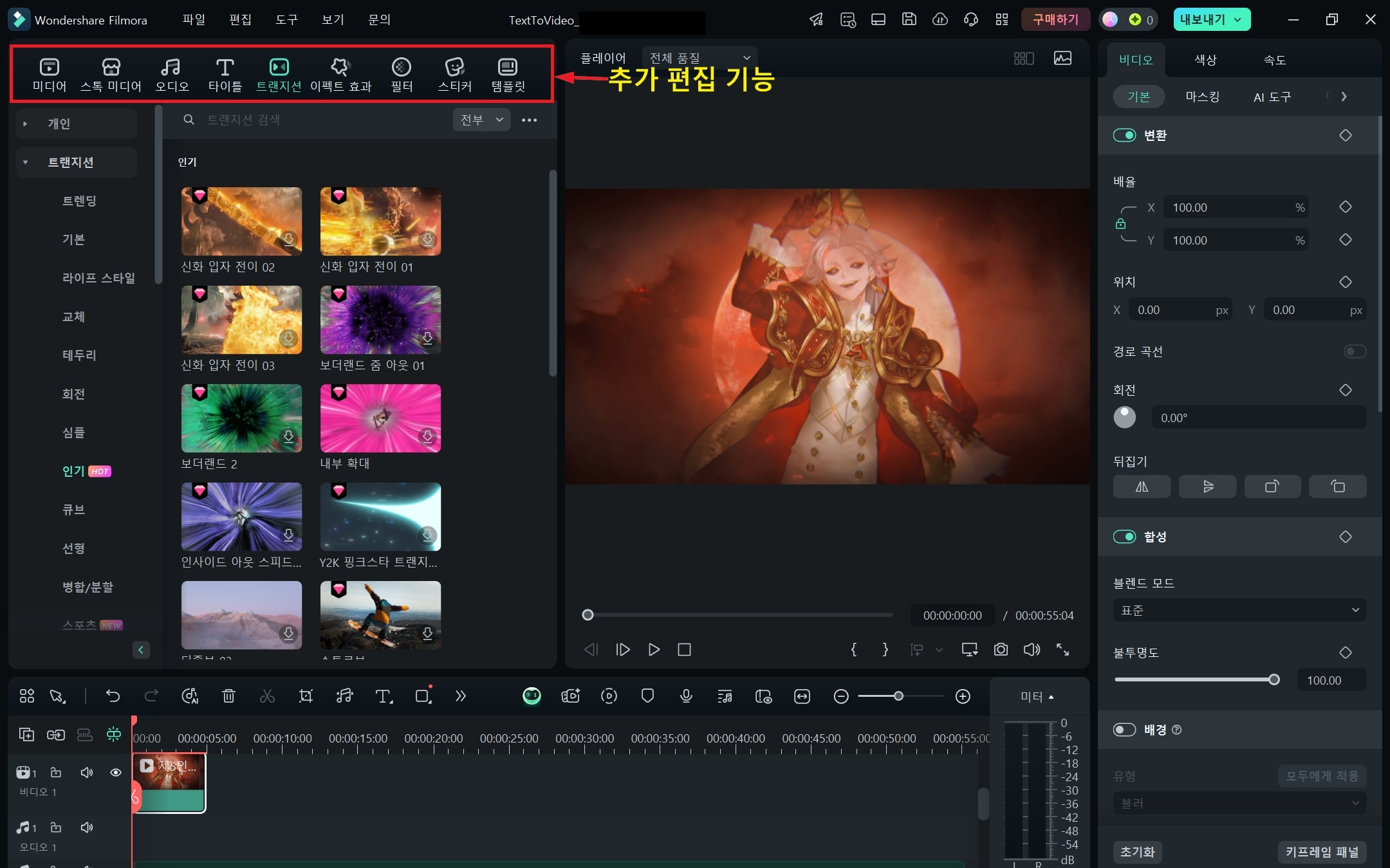
4단계
모든 편집 완료 후 ‘내보내기’를 눌러 장치에 추가하거나 유튜브, 인스타그램, 페이스북 등 동영상 플랫폼에 업로드합니다.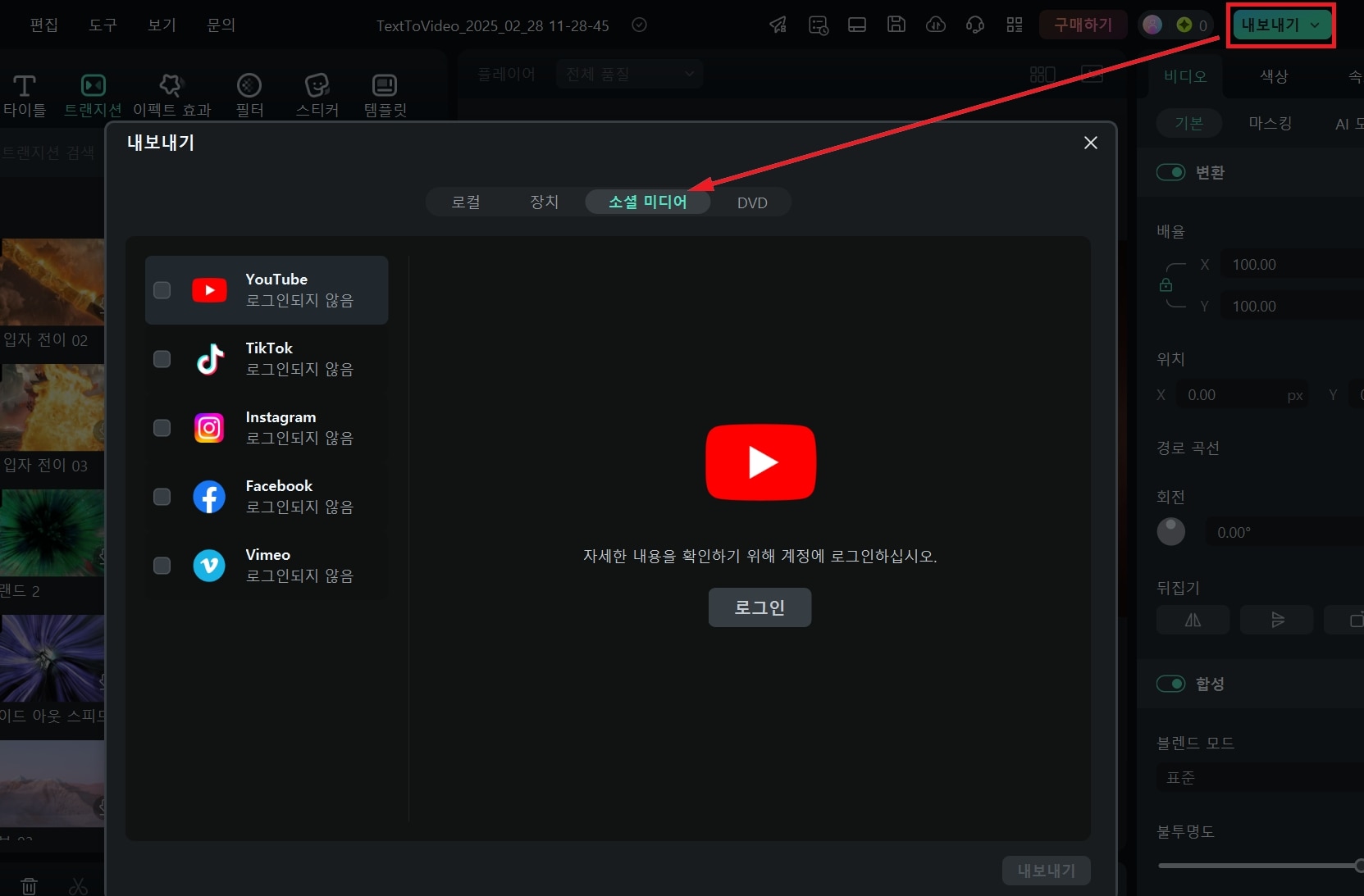
 4,7
4,7




